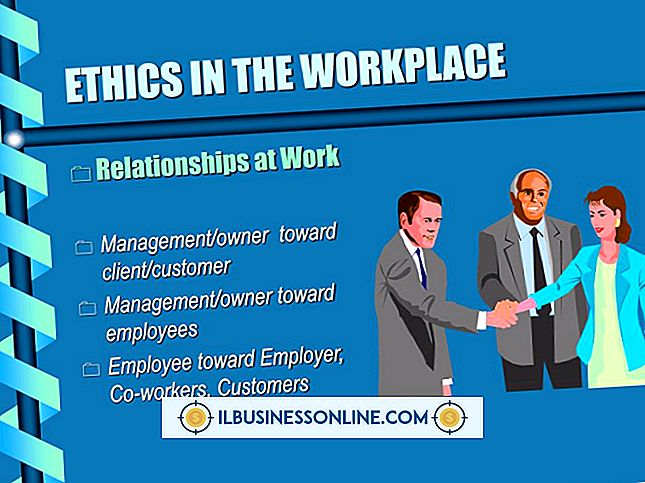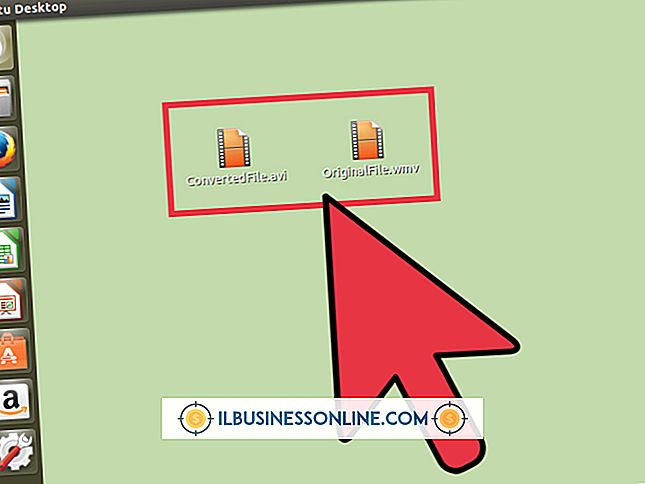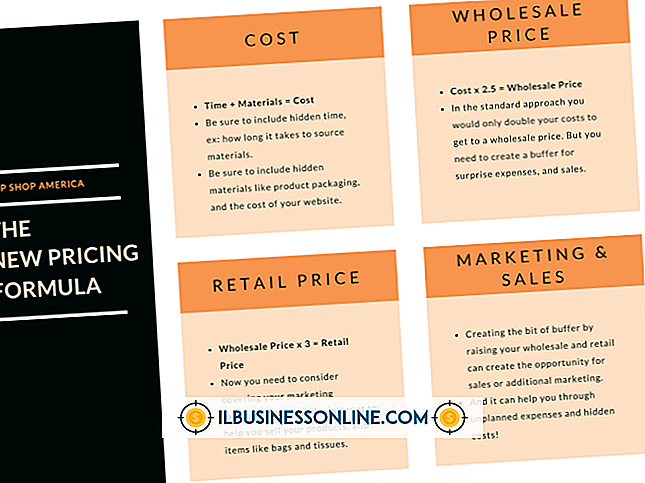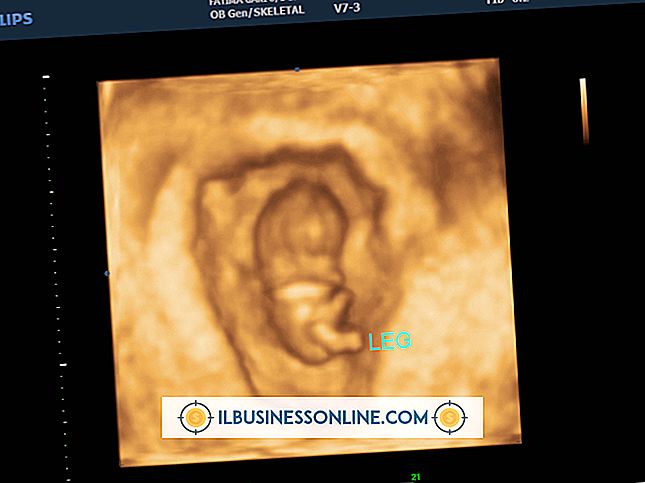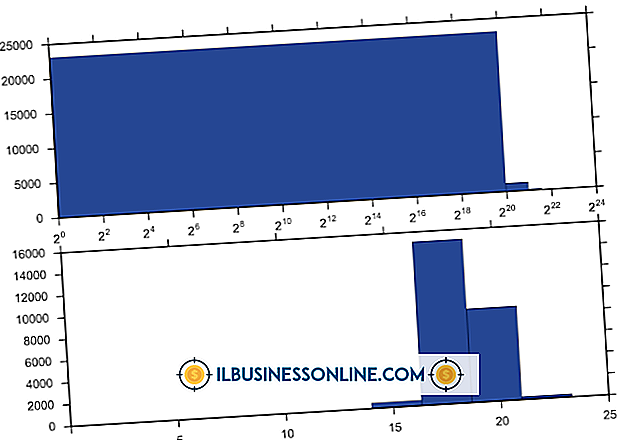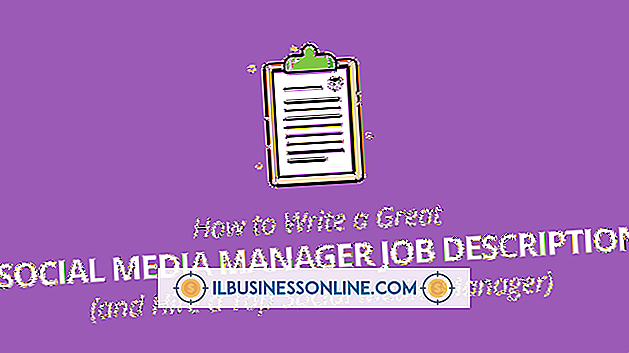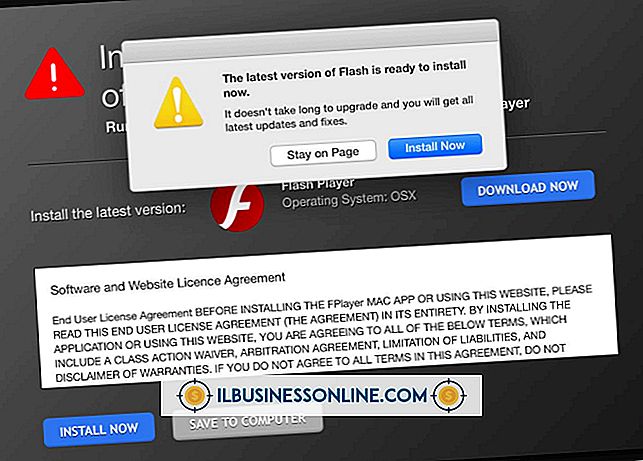Yabani Kayısı ile Quickbooks Nasıl Kullanılır

Yabani Kayısı, şirketinize bir üyelik web sitesi başlatma, aynı zamanda bu site için uygunsa finansal kayıtları izleme ve kaydetme için araçlar sağlar. Ayrıca QuickBooks kullanıyorsanız, finansal kayıtları Intuit Değişim Biçimi'ne dışa aktarmak için Wild Kayısı'nın dışa aktarma özelliğini kullanın. Bu özellik, müşteri listelerini ve işlemlerini QuickBooks'a aktarmak için ayrı ayrı IIF dosyaları olarak dışa aktarmanıza olanak tanır. Ancak, ödemeler ve faturalar gibi işlem dosyalarını manuel olarak bağlamanız gerekir.
1.
Dışa Aktarma dosyası için seçenekleri Yabani Kayısı'da ayarlayın. "Ayarlar" sekmesini açın ve "Düzenle" yi tıklayın. "QuickBooks Dışa Aktarma Ayarları" bölümünün altında, işlemlerinizi yapılandırmak için "Sınıf" kutularını düzenleyerek QuickBooks'ın onları nasıl tanımladığını belirleyin (bkz. Kaynaklar).
2.
Yabani Kayısı verisini IIF formatına aktarın. "Finans" sekmesini açın ve hangi verileri vermek istediğinize bağlı olarak "Faturalar" veya "Ödemeler ve geri ödemeler" i tıklayın. Verilen filtre seçeneklerini kullanarak dışa aktarmak istediğiniz verileri seçin ve ardından "QuickBooks'a Aktar" ı tıklayın. "Geçerli filtrelenmiş listeyi dışa aktar" radyo düğmesini seçin ve "İşlemleri önizle" yi tıklayın. Doğru işlem bilgilerini verdiğinizden emin olmak için önizlemeyi kullanın, ardından dışa aktardığınız öğeye bağlı olarak "Müşterileri dışa aktar" veya "Dışa aktar işlemleri" seçeneğini tıklayın.
3.
QuickBooks'ı açın ve sınıf taramasını etkinleştirin. "Düzenle" menüsünü açın ve "Tercihler" i tıklayın. "Muhasebe" simgesine tıklayın, "Şirket Tercihleri" sekmesini açın, "Sınıf takibini kullan" ın yanındaki kutuyu işaretleyin ve "Tamam" ı tıklayın.
4.
IFF dosyasını QuickBooks'a alın. QuickBooks'ta "Dosya" menüsünü ve ardından "Yardımcı Programlar" ve "İçe Aktar" ı tıklayın. Yeni oluşturduğunuz IFF dosyasına göz atın ve verileri almak için "Tamam" ı tıklayın.